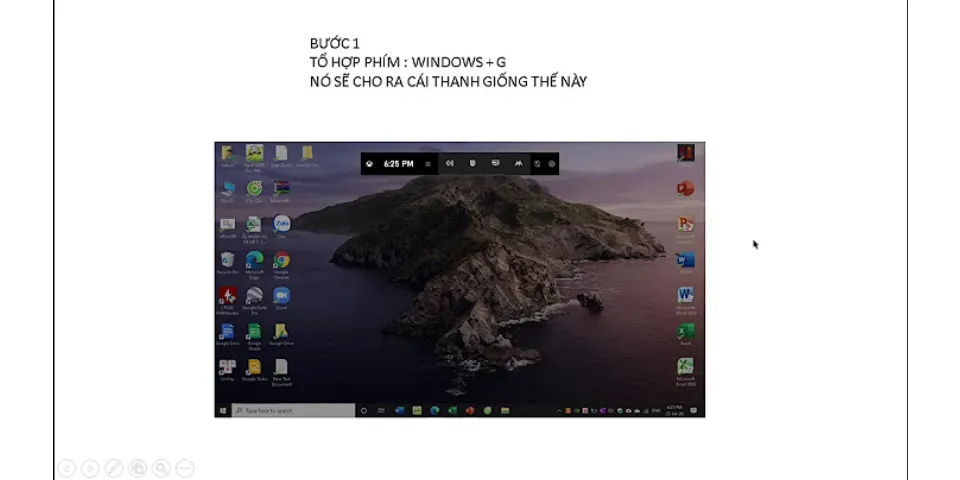Bạn đang sử dụng một chiếc máy tính bảng iPad cao cấp nhưng bỗng một ngày máy có dấu hiệu của việc cảm ứng loạn hoặc nhảy lung tung không thao tác được, việc này chắc chắn sẽ khiến bạn cực kỳ khó chịu. Vậy nguyên nhân nào dẫn tới hiện tượng iPad loạn cảm ứng và làm thế nào để khắc phục lỗi đó? Có cần sửa main ic hiển thỉ cảm ứng iPad không? Hãy cùng Blog chúng tôi tìm hiểu hiện tượng trên nhé. Show
Nguyên nhân lỗi loạn cảm ứng trên máy tính bảng iPadDo chất lượng pin trên iPadPin kém nên nguồn điện cung cấp cho máy không ổn định nên sinh ra loạn cảm ứng. Một trường hợp khác còn loạn cảm ứng khi cắm sạc, nhưng nguyên nhân chính của nó là nguồn điện kém, sạc đểu, pin bị chai hoặc pin kém chất lượng không phải hàng chính hãng. Máy bị rơi, rớtNếu bạn vô tình làm rớt hoặc ipad bị va đập mạnh vào vật cứng cũng sẽ là nguyên nhân khiến cho ipad lỗi cảm ứng. Ngoài ra, do iPad bị rớt nước hoặc trong quá trình sử dụng tay ra mồ hôi nhiều hoặc sử dụng iPad khi tay chưa khô. Thời gian sử dụng máy đã quá lâu: Sau một thời gian dài sử dụng, thì việc màn hình cảm ứng của iPad bị treo cũng là điều dễ hiểu. Sử dụng và vệ sinh màn hình cảm ứng không đúng cáchTiếp xúc nhiều với tay người dùng và môi trường khiến màn hình cảm ứng chứa nhiều vi khuẩn, bụi bặm nên việc vệ sinh màn hình là điều nên làm. Tuy nhiên việc vệ sinh thế nào cho sạch và đúng cách để giữ được tuổi thọ của màn hình cảm ứng không phải ai cũng làm được chẳng hạn trong quá trình lau chùi kỳ quá mạnh, không vắt kỹ nước khiến nước ngấm vào các bo mạnh bên trong màn hình. Sử dụng tấm dán màn hình không phù hợpViệc sử dụng tấm dán màn hình bảo vệ màn hình là cần thiết nhưng nếu dùng không phù hợp hoặc không thay thường xuyên sẽ làm giảm độ nhạy màn hình cảm ứng. Chẳng hạn, dùng tấm dán màn hình chống vân tay (Matte) giảm độ chói và chống vết trầy xước tốt nhưng làm giảm một phần độ nhạy cảm ứng. Cài quá nhiều ứng dụng hoặc sử dụng ứng dụng của bên thứ ba không phù hợp khiến cho máy bị xung đột phần mềm,dẫn đến lỗi màn hình cảm ứng iPad nhảy lung tung. Hướng dẫn sửa lỗi loạn cảm ứng,khắc phục lỗi iPad đơ cảm ứngBạn kiểm tra bộ sạc của máy xem thiết bị của bạn đang sử dụng loại sạc gì, có đúng hãng Apple sản xuất không. Nếu không đúng hãng thì bạn nên thay thế bộ sạc đúng hãng cho thiết bị. 


 Có phải thay màn hình mới khi iPad bị đơ, loạn cảm ứng hay khôngKhi điện thoại iPad gặp lỗi đơ, loạn cảm ứng có cần thay màn hình mới hay không? Thực tế không phải lúc nào màn hình iPad đơ, loạn cũng cần thay màn hình mới. Tuy nhiên sau khi bạn đã thử các cách khắc phục tại nhà bên trên nhưng chưa thể khắc phục lỗi này thì có thể lỗi bắt nguồn từ phần cứng tốt nhất bạn hãy mang máy đến các trung tâm sửa điện thoại uy tín. Trong một số trường hợp lỗi quá nặng, không thể khắc phục thì bạn sẽ cần phải thay màn hình iPad mới. Trên đây là những chia sẻ của chúng tôi về nguyên nhân và cách khắc phục lỗi loạn cảm ứng trên máy tính bảng iPad, mong rằng nó hữu ích và giúp các bạn sửa được lỗi nhanh và tốt nhất. Bên cạnh đó, nếu bạn vẫn không thể tự khắc phục thiết bị của mình, hãy đến các hệ thống Blog với các dịch vụ sửa iPad để tiết kiệm thời gian và an toàn cho thiết bị nhất bạn nhé. Blog chúc các bạn thành công!
Bạn đang đọc bài viết Hướng dẫn cách sửa lỗi iPad loạn cảm ứng nhanh chóng nhất tại chuyên mục Thủ thuật, trên website Blog. |